Amikor tömöríteni akarunk valamit, bepakoljuk .kátrány, .gz, . Bz2 vagy ezek valamilyen kombinációja, legalábbis amit a legtöbb esetben értékelni tudtam. Tömörítse be . Zip Ez a múltéAkár ide is sorolhatnám .ász), miközben összenyomódik . Rar nem éppen a mi ízlésünk, nos, mert . Rar Ez egy nem szabad formátum, vagy bármilyen más ok 🙂
A lényeg az, hogy létezik . 7z (7zip), amely sokkal többet tömörít, mint a fent említett. Amikor valamit maximum 7zip-el akartam tömöríteni, parancsot kellett írnom rá, de már nem, mert ezt a beállítást a services menüben tettem meg (jobb klikk opciókat) a KDE:
1. Ennek az opciónak a hozzáadásához a rendszerünkhöz először le kell töltenünk a fájlt .asztal:
2. Bent kell tartanunk $ HOME / .kde / share / kde4 / services / úgy, hogy engedélyezve legyen a felhasználónk számára, vagy mentse el / usr / share / kde4 / services / hogy a rendszer minden felhasználója számára engedélyezve legyen. Abban az esetben, ha a mappa $ HOME / .kde / share / kde4 / o $ HOME / .kde / share / kde4 / services / nem számít, létrehozod a hiányzó mappát 😉
3. Telepíteni kell a csomagot p7zip-tel y p7zip
4. Zárja be a Dolphin-t (fájlkezelő) és nyissa meg újra, ennek az opciónak már meg kell jelennie.
Ennek az opciónak a használata a háttérben a következő:
7za a -t7z -m0=lzma -mx=9 -ms=on %u.7z %f
- 7za-ig : Fájlok hozzáadásához
- -t7z : Megadja, hogy a kimeneti fájl .7z
- -m0 = lzma : Tömörítési paraméterek, olvashat róla itt
- -mx-9 : Meghatározzuk, hogy maximálisan szeretnénk tömöríteni
- -ms = be : Szilárd fájl
- % u.7z : Kimeneti fájl, az %u a tömöríteni kívánt fájl elérési útját jelenti, amelyet követ . 7z Jelezzük, hogy a végső tömörített fájl ott lesz létrehozva, ahol az eredeti található
- %f : Ez lesz az a fájl vagy mappa, amelyet tömöríteni akarunk
- így % u.7z mint %f Ezek a KDE saját paraméterei, vagyis nem kapcsolódnak a Bash-hoz vagy a 7za-hoz.
Hogy képet adjunk arról, hogy mennyit tömörít a 7zip, egy dump of the DesdeLinux (.sql) pár hete 715MB volt, 7zip-el tömörítve csak 96MB 😀
Egyébként ... Már nem kell parancsot begépelnem a maximális tömörítéshez a 7zip segítségével, most a Dolphin opciói menüjéből tudom megtenni 😉
Remélem, ez szolgált Önnek, üdvözlet ^ - ^
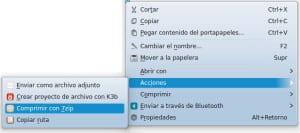
Nos, két dolgot el kell mondanom ..
1 ° Ha a megfelelő mappában lévő otthoni mappába teszem, akkor az elem nem jelenik meg a menüben, de akkor jelenik meg, ha a / usr / share / kde4 / services / könyvtárba teszem.
2 ° Nem annyira az, ami összenyom, hacsak nem így működött nálam.
A tömörítés szintjéről nagyban függ, hogy mit akar tömöríteni. Például, ha fényképeket vagy videókat akar tömöríteni ... nyilvánvalóan nem fog tömöríteni néhány MB-nál többet, a tömörítéshez szükséges multimédiás tartalom minőségének romlania kell, ilyen egyszerű.
Próbáljon tömöríteni nagy szövegfájlokat, és megjelenik a 😉
Köszönöm, remekül működik.
Öröm 🙂
Üdvözlet
Ehm ... Nem kell ezt tennie ahhoz, hogy konzol használata nélkül tömöríthesse a 7zip fájlban. Delfinben:
Kattintson a jobb gombbal / Tömörítés / Tömörítés ...
Itt megnyílik az ablak, ahol kiválaszthatja a tömörítés helyét, a fájl nevét ... és a típust, beleértve a 7zip-et is.
Nyilvánvaló, hogy telepítenie kell a p7zip-full szoftvert.
Igen, nem tudtam ezt a lehetőséget 😀
De teljesen összenyomódik-e, mintha -mx = 9 lenne?
Nos, ezt nem tudom. A tömörítési tesztet mindkét módszerrel elvégezheti, és elmondhatja nekünk.
LOL
Srácok, többször is elvégeztem a tesztet, különböző típusú fájlokkal, pdf, ppt, doc…
Köszi az infót!
Ilyen csekély különbséggel azt gondolom, hogy valóban nem érdemes konzolt használni, vagy hozzáadni a szolgáltatást. Legalább ragaszkodom ahhoz az opcióhoz, amelyet a Dolphin alapértelmezés szerint hoz.
Ha azt akarom, hogy a tömörítés menüben a műveletek helyett jelenjen meg, akkor hogyan csináljam ??? Meg kellene változtatnom ezt a [Desktop Action 7zipc] ??? És miért kapok két lehetőséget az akciók menüben, egyet az elején és egyet a végén?
PS.: Nagyon köszönöm hehehej
Hajtson végre néhány tesztet, hogy lássa, hogyan helyezhető el ugyanabban a szakaszban 😉
Köszönöm a megjegyzést.
KZKG ^ Gaara Azt hiszem, a tömörítési elmélettel így tömörítettem a dumpot, ha különböző fájlokkal, videókkal, képekkel, dokumentumokkal megteheted a tesztet, hátha hasonló eredményt ad. Egyébként az állam leesett az eredménnyel. Köszönöm. Üdvözlettel
a videók és képek szinte mindig tömörített fájlok, nem lesz sok különbség.
Ha jobban szeretné tömöríteni a képeket, akkor a WebP-t, a videókhoz pedig a WebM-et vagy hasonlót / egyenértékűet kellene használni.
Ta weno, kilogrammonként működik, és menő, ahogy a menüben látható ...
Jó tipp
Ragyogó!
Köszi haver!
Üdvözlet!
Egyébként a tömörítés mértékét tekintve elmondható, hogy a tömörítési arány meglehetősen széles, mert meglehetősen nagy mennyiséget tömörített MB-ban csak 90x MB-ban.
Érdekes
Köszönöm
Helló, bocsásson meg, hogyan tudnám rávenni, hogy emlékeztessen a könyvtárra? például a service menü, amely átnevez egy fájlt és annak kiterjesztését egy másikra ugyanabban a könyvtárban
Erre vannak programok, a KRenamer az egyik, a PyRenamer a másik 😉
Ezt már láttam, és néhány napja elkezdtem, miközben tömörítettem néhány fájlt az egyetemről .. Ez nagyon jó. Például egy 101 Mb-os csomagot csak 36-ra tömörítettem. Nagyon jó!
A folyamatjelző integrálásának lehetőségét vizsgálom. Van ötleted?!
A KDialog segítségével tehetne róla valamit ... mmm ... hadd nézzem meg, hogy mostanában leülök-e és gondolkodom azon, hogyan lehet elérni egy előrehaladási sávot, vagy legalábbis egy értesítést
Jó cikk, egyébként nagyon hasznos.
Köszönöm, hogy hozzászóltál 🙂
Amikor egy mappát / könyvtárat akar tömöríteni, hogyan történik?
Nagyon jó információ, jó lenne, ha kitenné a dekompresszió módját, ha az összes információ az egyik oldalon lenne. Köszönöm.
Számomra bonyolult. Ennek a programnak a telepítésére egy egyszerűbb módszert kell használni.